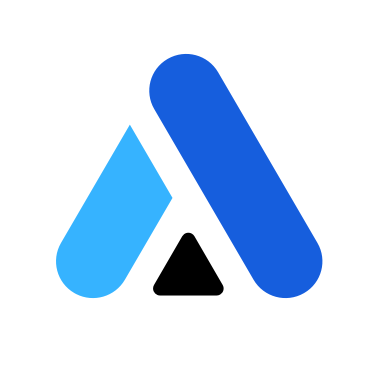团队空间
一、团队成员管理
团队空间是元智启平台提供的协作与资源共享功能。通过创建团队空间,团队成员可在同一空间中共享应用、工作流、知识库、插件、积分以及对话管理等资源,提升团队协作效率,降低重复建设成本。
1.1 邀请成员
- 进入团队空间菜单,点击"邀请新成员"。
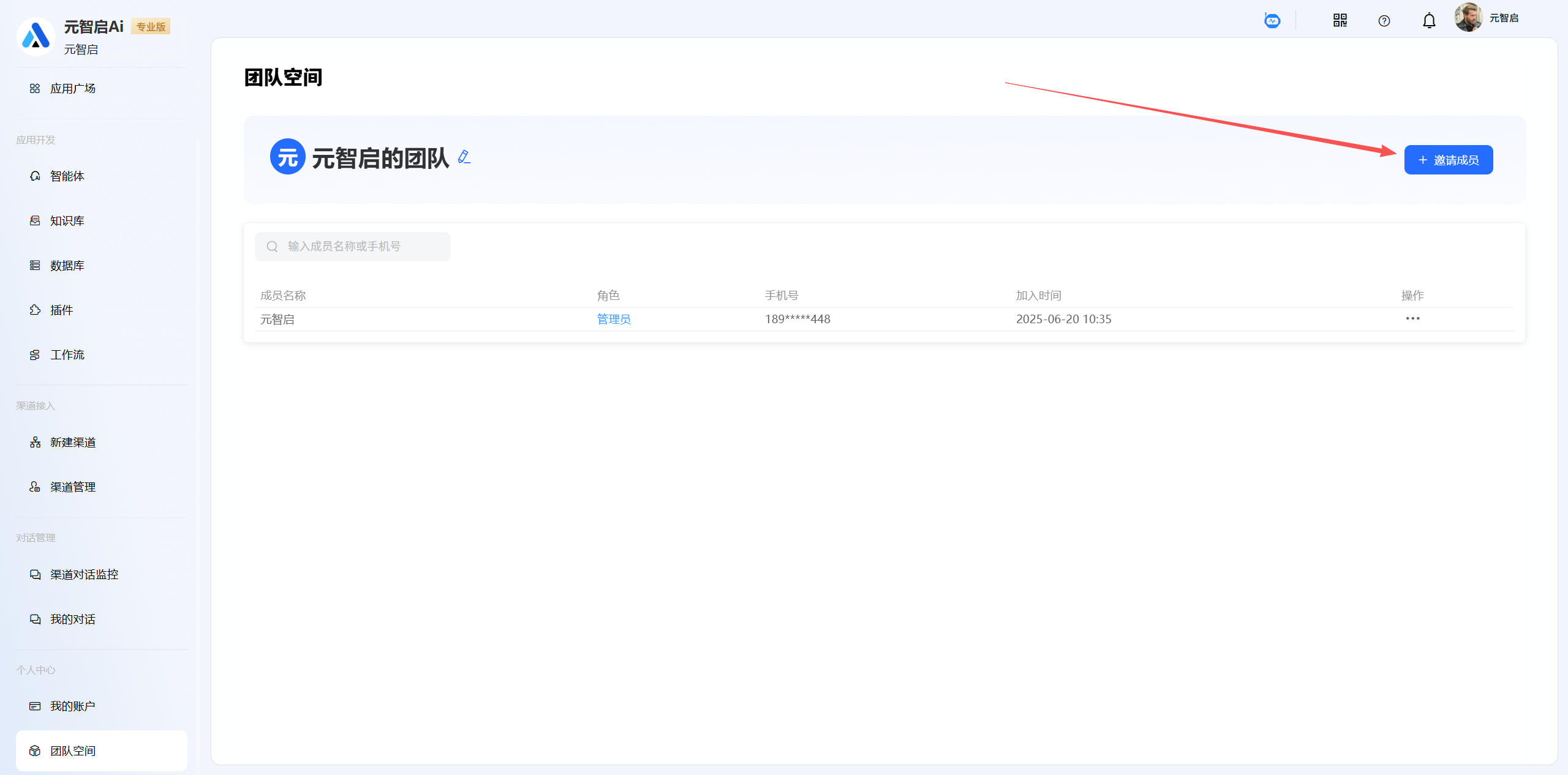
- 系统将生成邀请链接,将链接发送给拟邀请的成员。
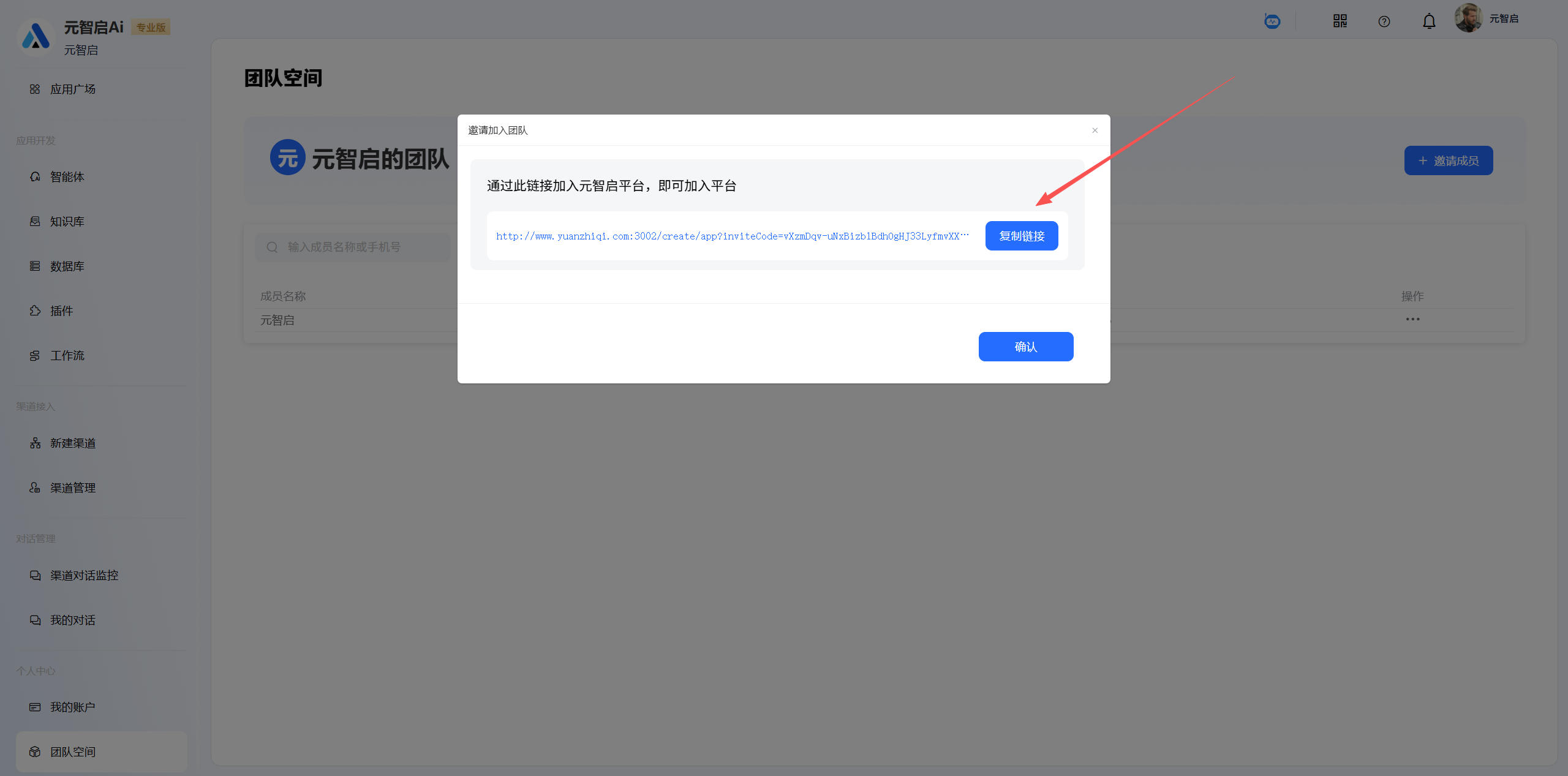
- 成员通过该链接注册或登录后,即可加入团队空间。
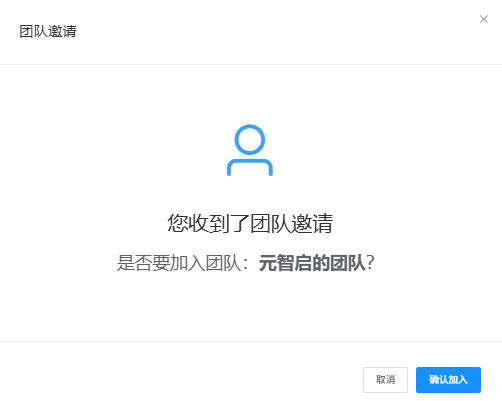
1.2 成员登录
- 已添加团队的成员,在登录时需选择要进入的团队:
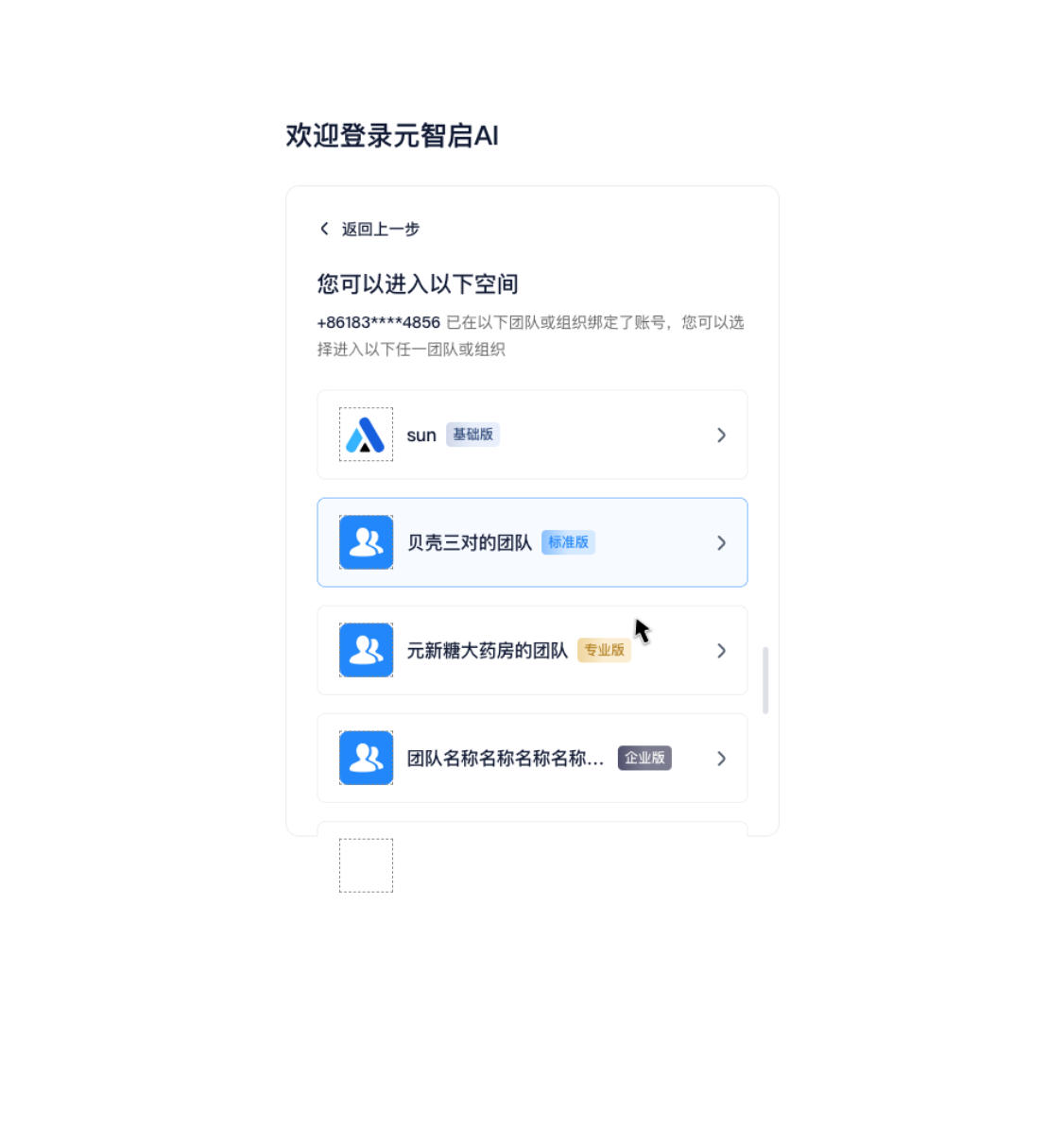
1.3 移出成员
在成员列表中,找到需移出的成员。
点击"操作"按钮,即可将该成员移出团队空间。
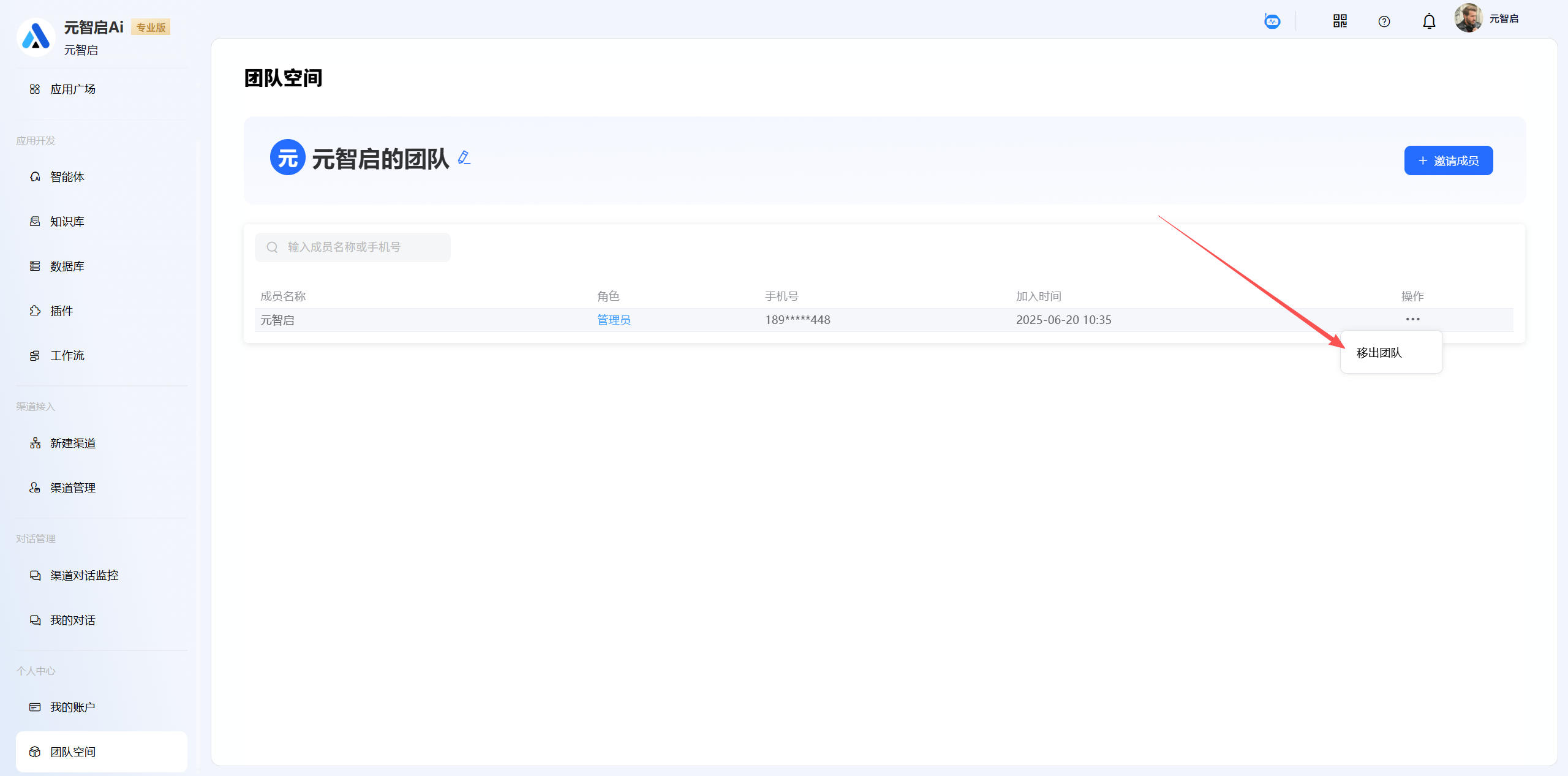
1.4 退出团队
成员可在我的账户 → 个人信息 → 团队中查看所属团队。
点击"退出"按钮,即可主动退出当前团队空间。

特别提示
成员加入团队空间后,其账号内容(应用、知识库、工作流等)将切换为团队空间的共享内容(即管理员账号的内容)。
当成员被移出团队空间,或成员主动退出时,其账号将恢复至加入团队空间前的个人内容。
二、功能权限管理
2.1 功能说明
功能权限管理是元智启平台团队空间中的核心能力。管理员可针对团队成员设置不同的功能操作权限,确保团队成员在协作时"各司其职",既能共享资源,又能保障数据安全与合规。
谁能创建、编辑或删除智能体、工作流、知识库等核心资源;
谁能管理渠道、API Key和插件;
谁能查看或导出对话记录、数据报表;
谁能进行收益、计费相关的高级操作。
2.2 权限配置说明
| 模块 | 权限项 | 功能说明 |
|---|---|---|
问答导入 | 创建智能体 | 允许新建和编辑智能体(含插件、知识库、数据、限流配置、转人工、拟人化配置、调试等),关闭后所有输入框置灰 |
| 删除智能体 | 允许删除智能体 | |
| 复制 | 允许复制智能体 | |
| 分享 | 允许分享智能体 | |
| 开始对话 | 允许基于智能体发起对话 | |
| 知识库 | 创建知识库 | 允许新建与编辑知识库、文件、文件内容,含导入和检索测试功能 |
| 导出文件 | 允许导出知识库文件和内容 | |
| 删除知识库 | 允许删除知识库及下属文件和内容 | |
| 数据库 | 创建数据库 | 允许新建数据库、表、字段、数据,含导入和编辑功能 |
| 删除数据库 | 允许删除数据库、表、字段、数据 | |
| 导出数据 | 允许导出数据库数据 | |
| 插件 | 创建插件 | 允许新建和编辑插件 |
| 删除插件 | 允许删除插件 | |
| 联系客服上架插件 | 允许提交插件上架申请 | |
| 工作流 | 创建工作流 | 允许新建和编辑工作流(含保存、部署、定时运行、上架等功能) |
| 删除工作流 | 允许删除工作流 | |
| 复制工作流 | 允许复制工作流(列表页操作) | |
| 开始对话 | 允许基于工作流发起对话 | |
| 定时运行 | 允许启用工作流定时任务 | |
| 导入/导出 | 允许导入或导出工作流 | |
| 渠道&API Key | 新建渠道 | 允许新建渠道(无权限则提示"无配置渠道权限") |
| 新建API Key | 允许新建API Key | |
| 复制API Key | 允许复制API Key | |
| 删除API Key | 允许删除API Key | |
| 渠道管理 | 离线通知 | 允许配置离线通知 |
| 配置渠道 | 允许新建或修改渠道配置 | |
| 编辑渠道 | 允许修改渠道参数 | |
| 删除 | 允许删除渠道 | |
| 对话 | 允许查看渠道对话 | |
| 渠道对话监控 | 导出 | 允许导出渠道对话记录 |
| 我的对话 | 导出 | 允许导出个人对话记录 |
| 模型中心 | 联系客服上架 | 允许提交模型上架申请 |
| 模板中心 | 复制 | 允许复制模板(需先开启"创建智能体/工作流"权限) |
| 开始对话 | 允许基于模板发起对话 | |
| 应用广场 | / | 使用前需开启"我的对话"权限,否则提示"未开启我的对话权限" |
| 数据看板 | 下载图表 | 允许下载图表与数据 |
| 我的账户 | 收益明细 | 允许查看收益明细 |
| 查看收益规则 | 允许查看收益规则 | |
| 导出积分消耗记录 | 允许导出积分消耗数据 | |
| 管理员专属 | 版本升级 | 仅商户管理员可见,不在权限配置范围 |
| 充值 | 仅商户管理员可见,不在权限配置范围 | |
| 计费规则 | 仅商户管理员可见,不在权限配置范围 | |
| 余额提醒 | 仅商户管理员可见,不在权限配置范围 | |
| 积分变更 | 仅商户管理员可见,不在权限配置范围 | |
| 订单记录 | 仅商户管理员可见,不在权限配置范围 |
2.3 使用说明
进入团队空间权限设置
- 管理员进入团队空间 点击"权限管理"菜单。

选择成员
- 在成员列表中选择需配置权限的成员,或直接点击权限管理进行分配。

配置权限项
针对不同模块(智能体、工作流、知识库、渠道等),勾选或关闭对应权限。
未开启的权限项将不可见或操作按钮置灰。

保存并生效
- 修改完成后点击保存,权限配置立即生效。
三、渠道对话权限管理
在团队协作场景中,企业往往需要对不同成员在渠道对话监控中的查看权限进行灵活配置,以确保数据安全与职责分工。元智启平台提供渠道对话权限管理功能,支持管理员根据成员角色分配其可查看的渠道范围、回复模式以及对话状态,从而实现精细化的权限管控。
该功能适用于:
控制不同部门或岗位仅能访问与其工作相关的渠道对话;
防止越权访问敏感对话数据;
提升对话监控管理的合规性和效率。
3.1 功能说明
渠道对话数据权限设置
管理员可进入团队空间 → 权限管理 → 渠道对话权限,针对成员配置以下权限项:
3.1.1 可选渠道
- 多选配置,取消勾选某个渠道后:该成员在渠道对话监控页将无法查看该渠道的数据;

3.1.2 可选回复模式
AI回复:成员在渠道对话页仅能查看AI回复,系统不展示切换按钮。
支持切换为人工回复:成员在渠道对话页可自由切换查看AI回复或人工回复。

3.1.3 可查看的对话状态(多选项)
全部:可查看所有对话状态的数据。
已读:仅可查看已读状态的对话。
未读:仅可查看未读状态的对话。
配置项将直接影响渠道会话列表中成员可见的页签和数据范围。
3.2 使用说明
1. 进入权限设置
管理员登录平台 ⟶ 打开团队空间 ⟶ 进入权限管理 ⟶ 选择目标成员 ⟶ 配置渠道对话权限。
2. 配置可见渠道
在"可选渠道"中勾选或取消勾选需要分配的渠道。
3. 配置回复模式
在"可选回复模式"中选择AI回复或支持切换为人工回复。
4. 配置对话状态
在"可查看的对话状态"中,勾选可访问的状态标签(全部/已读/未读)。

5. 保存设置
点击保存后,权限立即生效,成员重新进入渠道对话监控页即可按配置查看对应数据。